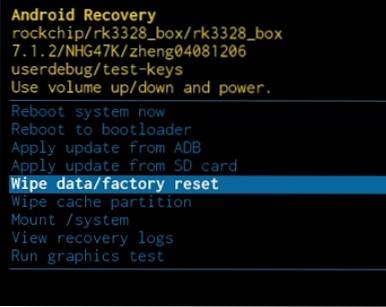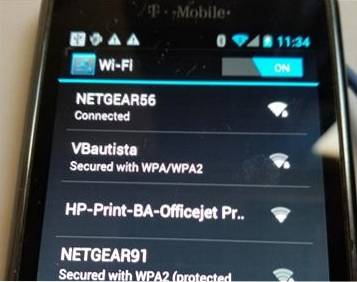- ASUS RT-AX58U versus ASUS RT-AX3000-routers
- Merlin Vs Asus standaardfirmware
- Hoe Merlin te installeren op een ASUS RT-AX58U (AX3000) router
- Een router instellen als een VPN met Merlin
- Hoe u een VPN-router configureert met Merlin
- Samenvatting
De ASUS RT-AX58U (RT-AX300) is een goede router om in te stellen als VPN.
Door een router in te stellen als VPN, kan elk apparaat in huis of kantoor automatisch worden beschermd.
Dit is veel gemakkelijker in vergelijking met het installeren van VPN-software op elk apparaat.
Het heeft ook het voordeel dat het bezoekers beschermt en elk apparaat dat niet kan worden geconfigureerd met VPN-software.
Asus-routers kunnen software van derden, genaamd Merlin, hebben geïnstalleerd, wat meer opties biedt voor het gebruik van een VPN.
ASUS RT-AX58U versus ASUS RT-AX3000-routers
- RT-AX58U en de RT-AX3000 hebben identieke hardware.
- RT-AX58U wordt verkocht door Best Buy.
- RT-AX3000 wordt verkocht door alle andere bronnen.
De RT-AX58U en de RT-AX3000 hebben identieke hardware en zijn dezelfde router.
De reden voor het andere naamgevingsschema is dat de RT-AX58U wordt verkocht door Best Buy, die een exclusiviteit wilde.
RT-AX3000 is een algemene naam voor hetzelfde apparaat dat door alle andere bronnen wordt verkocht.
Ze hebben allebei dezelfde hardware en firmware en kunnen (naast de naam) als hetzelfde worden beschouwd.
Beide routers zijn dual-band WiFi-6 (802.11ax) -routers bedoeld voor thuis of in kleine kantoren.
Merlin Vs Asus standaardfirmware
- Ondersteuning voor nieuwe OpenVPN 2.4-functies zoals NCP en LZ4
- Geef actieve / gevolgde netwerkverbindingen weer
- VPN-statuspagina
- OpenVPN (client en server) ondersteuning
- HTTPS-configuratie-interface
- Beleidsgebaseerde routering voor OpenVPN-clients (op basis van bron- of doel-IP's), ook wel "selectieve routering" of "split tunneling" genoemd)
- TOR-ondersteuning, individuele toegangscontrole voor klanten
Merlin is een firmware-upgrade van derden voor Asus-routers die het meer geavanceerde functies en opties biedt.
De standaardfirmware van Asus heeft ook een optie om een VPN in te stellen, maar met minder functies.
Als u nieuw bent bij het instellen van een router als VPN met de standaard Asus-opties, is dit waarschijnlijk het beste.
Lees hier hoe u een Asus-router als VPN instelt met behulp van de standaardfirmware.
Als u een gevorderde gebruiker bent en op zoek bent naar meer opties, is het gebruik van Merlin een mooie upgrade.
Lees hier voor alle geavanceerde functies van Merlin.
Hoe Merlin te installeren op een ASUS RT-AX58U (AX3000) router
- Verbind de ASUS-router met een computer met een Ethernet-kabelstekker in een van de gele 4 LAN-poorten.
- Ga hier naar de Asuswrt Merlin-website en selecteer de downloadsectie.
- Klik op de Hoofd downloadsite Koppeling.
- Zoek en selecteer het routermodel RT-AX58U.
- Klik op de release of bèta. (Releaseversie wordt aanbevolen.)
- Download de nieuwste release bovenaan de lijst.
- Nadat het bestand is gedownload, heeft het een zip-indeling en moet het worden uitgepakt.
- Open een webbrowser en log in op uw router.
- Scroll naar beneden naar links en Klik op Administratie.
- Klik op het tabblad Firmware upgrade.
- Scroll naar beneden en selecteer Handmatige upload van firmware-update.
- Selecteer het firmwarebestand dat is gedownload en uitgepakt.
- Het bestand wordt geüpload naar de router en duurt enkele minuten.
- Log opnieuw in op de router.
- Asuswrt Merlin Firmware wordt nu op uw router geïnstalleerd.

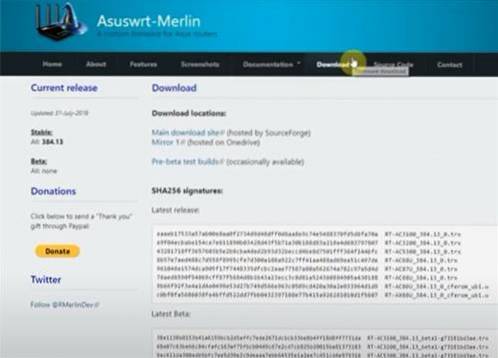
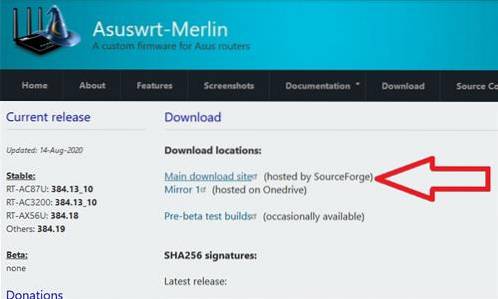
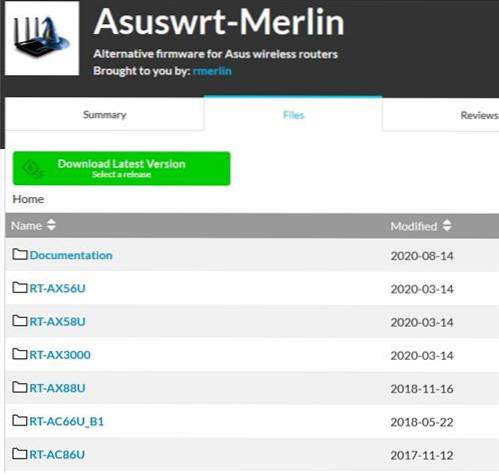
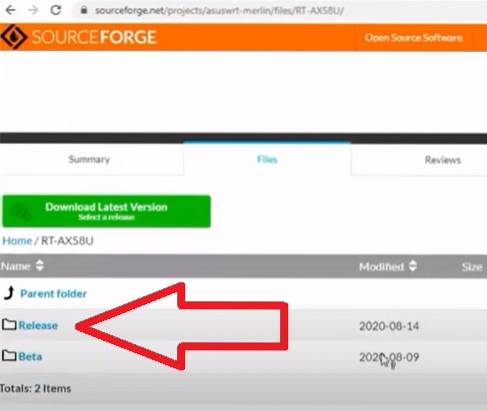
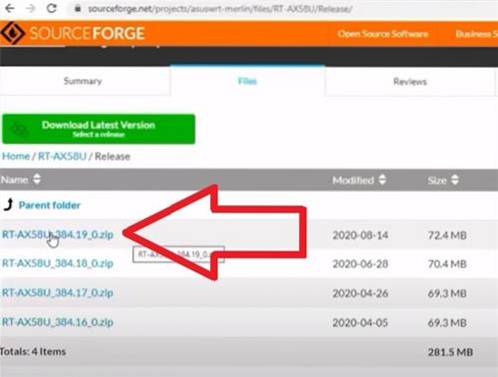
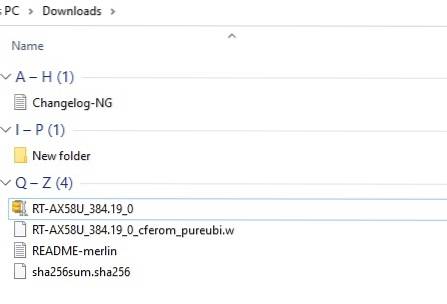
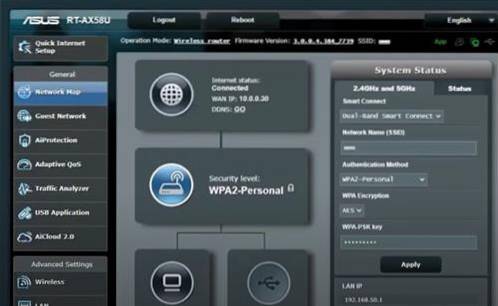
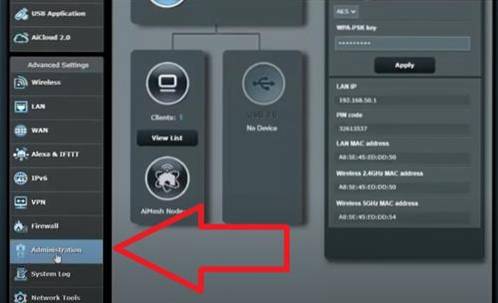
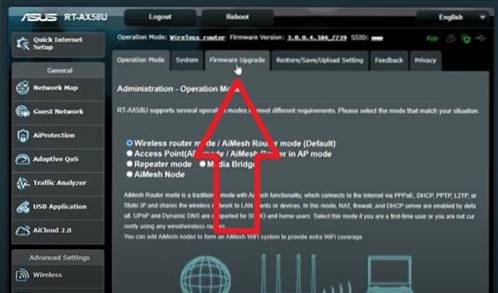
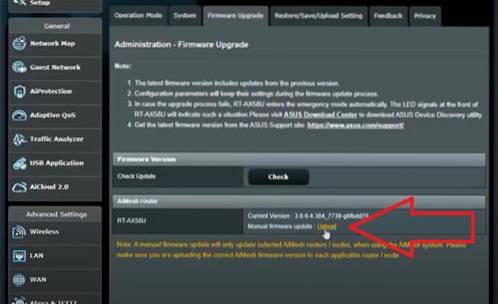
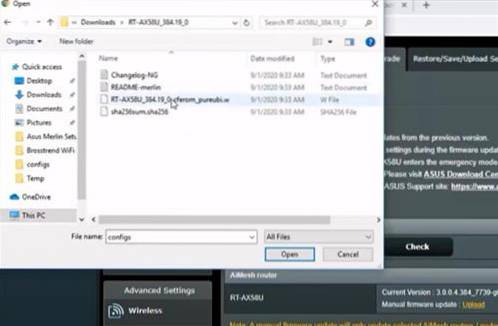
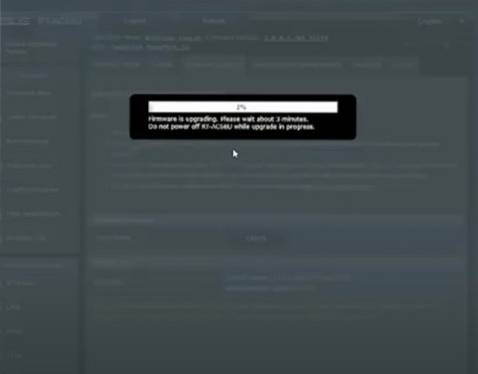
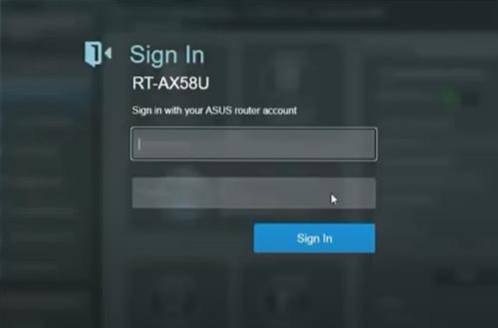
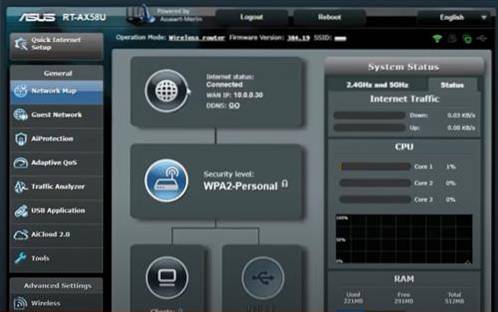
Een router instellen als een VPN met Merlin
De volgende stap is om Merlin te configureren om verbinding te maken met de VPN.
Voor de onderstaande configuratie gebruik ik IPvanish VPN, aangezien dat de VPN is die ik heb en die goed voor mij werkt.
Als je een VPN nodig hebt, kijk dan hier voor IPvanish VPN-tariefplannen.
Als je al een VPN hebt, zou de configuratie vergelijkbaar moeten zijn.
Er zijn een paar protocollen om een router in te stellen waarbij het OpenVPN-protocol een populaire optie is.
De basisstappen zijn het downloaden van uw VPN-configuratiebestand met het serveradres en het beveiligingscertificaat.
Het beveiligingscertificaat moet worden gekopieerd en in het juiste vak worden geplakt.
Soms slaat de Merlin-software de instellingen die ik heb gevonden, altijd op nadat het apparaat opnieuw is opgestart.
Hieronder staan de stappen die ik gebruik om Merlin te configureren met IPvanish VPN.
Hoe u een VPN-router configureert met Merlin
- Download het IPVanish-configuratiebestand met de naam configs.zip hier. https://www.ipvanish.com/software/configs
- Extract het bestand configs.zip
- Log in op de Asus-router met een browser met behulp van het adres http://router.asus.com
- Scroll naar beneden en aan de linkerkant Klik op VPN
- Klik VPN-client
- Klik Kies bestand
- Ga naar het uitgepakte Configs-bestand en selecteer een server
- Klik Uploaden
- Voer uw IPvanish gebruikersnaam en wachtwoord in
- Ga naar het Extracted Configs-bestand en zoek het ca.ipvanish.com-bestand bovenaan de lijst.
- Klik met de rechtermuisknop op het bestand en open het met Kladblok
- Kopiëren alle tekst in het bestand
- Ga terug naar Merlijn en klik op Bewerken onder Crypto-instellingen
- Plak het beveiligingscertificaat in het veld Certificeringsinstantie
- Klik op Opslaan
- Klik Van toepassing zijn
- Bovenaan het menu Start de router opnieuw op
- Meld u opnieuw aan bij de router
- Ga terug naar VPN-> VPN-client en zet de VPN aan
- Het toont Verbonden samen met het IP-adres en is klaar voor gebruik
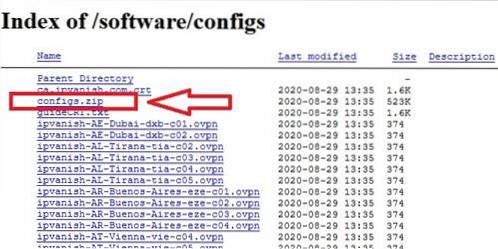
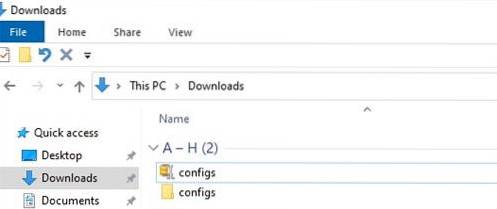
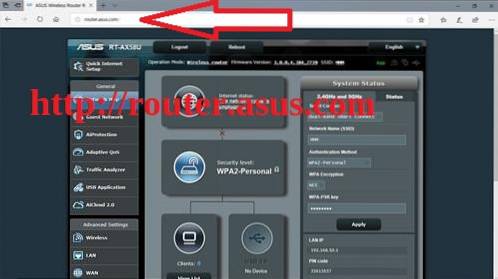
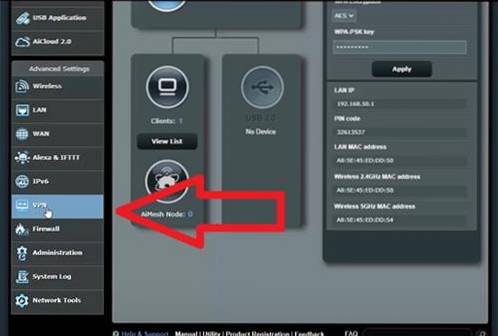
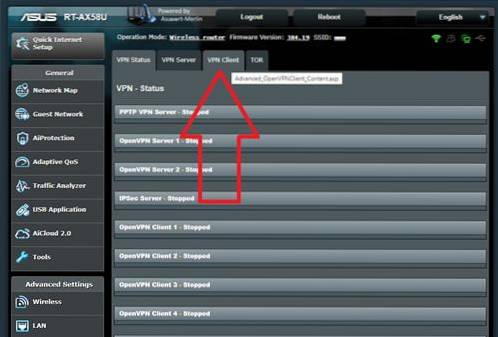
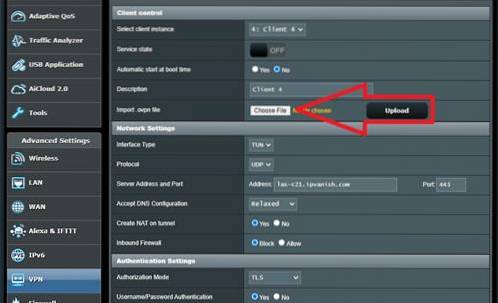
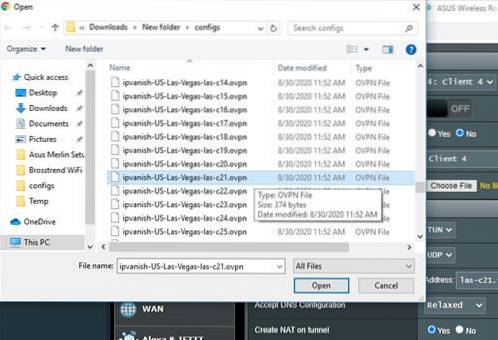
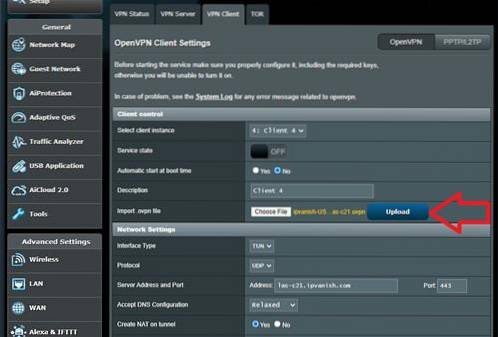
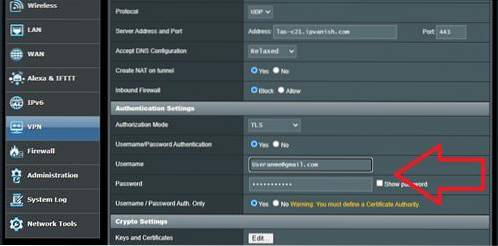
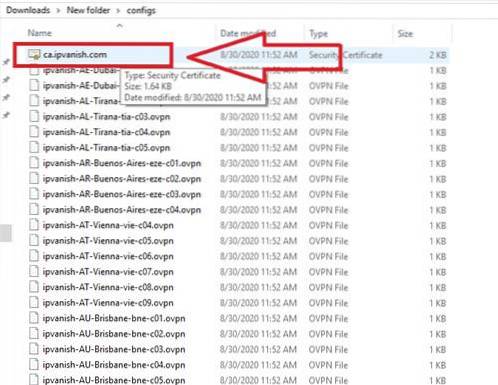
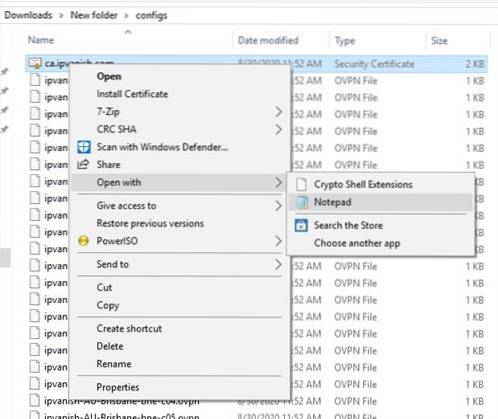
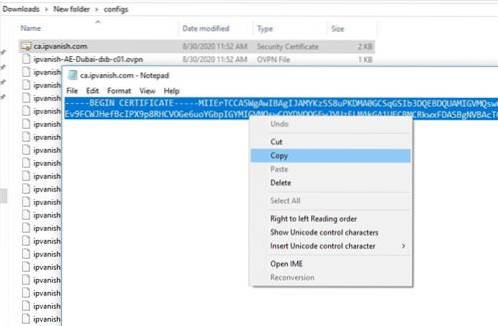
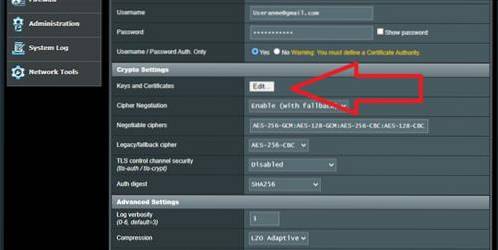
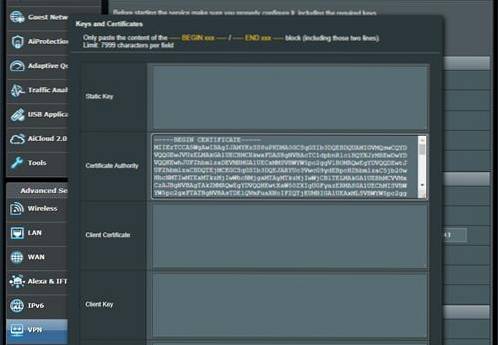
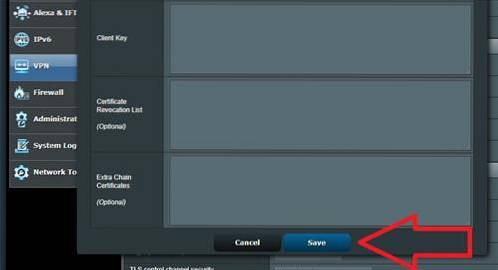
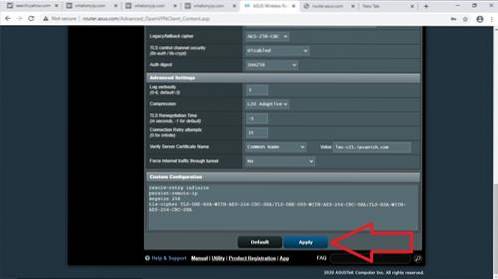
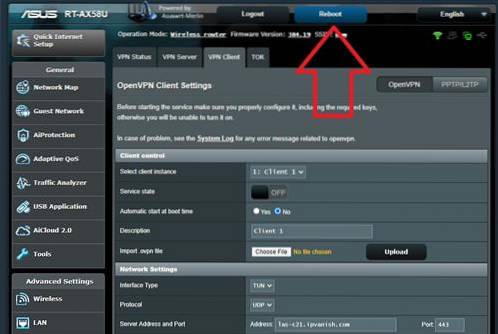
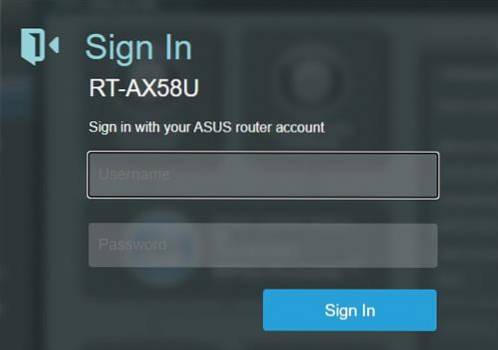
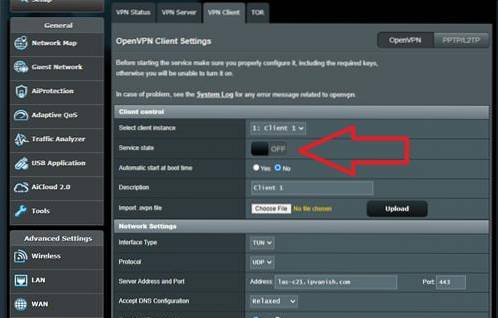
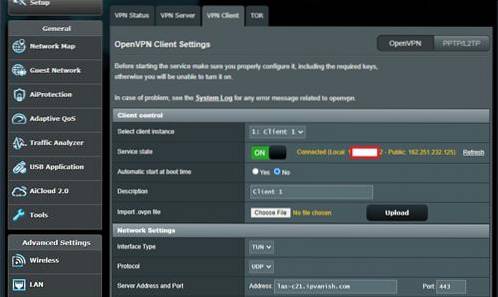
Samenvatting
Het opzetten van een router als VPN is een erg leuke optie om te hebben.
Na het instellen van een router als een VPN, worden alle thuisapparaten automatisch door de VPN geleid zonder dat er extra software en instellingen nodig zijn.
De standaardfirmware van Asus heeft een optie om een VPN op te zetten met de Merlin-firmware, een manier om meer opties en functies te krijgen.
Als u nieuw bent bij het instellen van VPN, zullen de standaard Asus-opties waarschijnlijk het beste zijn en goed genoeg werken.
Merlin is voor gevorderde gebruikers die houden van de meer opties die het biedt.
Heeft u Merlin ingesteld op uw Asus-router en deze als VPN gebruikt? Laat ons hieronder uw mening weten.
 ComputersHowto
ComputersHowto